|
ETAPE 1 : le fond
1.Ouvrir le tube_nicole-oiseau
Edition_Copier
2.Ouvrir une nouvelle image 900 x 550 pixels transparente
Sélection_Sélectionner tout
Edition_Coller dans la sélection
Désélectionner
3.Filtre mura’s meister_Copies
Preset Wall Paper(shrink)
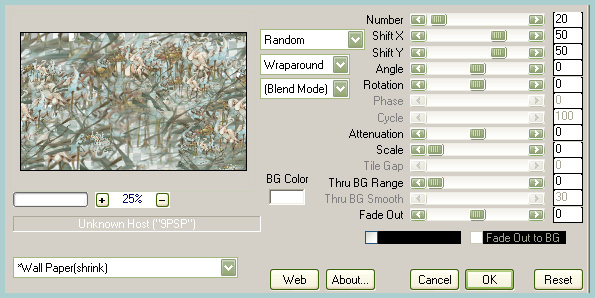
Fusionner tout
Réglages_Flou_Flou radial
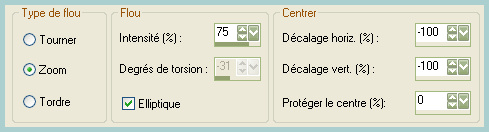
Filtre Adjust_Variations_Tons Moyens
Cliquer sur original
1 clic sur plus de cyan
Effets de Bords_Accentuer davantage
4.Filtre Horizonaus_Putitinthecorner

Edition_Répéter Horizonaus
5.Filter Unlimited_Tile&Mirror_Mirror(horizontal)
6.Outil Baguette magique_Sélectionner le rectangle central
Sélection_Transformer la sélection en calque
Désélectionner
Fermer l’œil de ce calque dans la palette des calques
7.Activer le calque inférieur
Effet Géométrique_Sphère_Ellipse
Intensité 100
8.Outil Baguette magique_Sélectionner le centre de couleur uniforme
Filter Unlimited_Paper Textures_Wallpaper,Fine

Effet 3D_Découpe 0_0_75_25 noir
Désélectionner
|